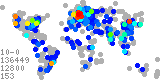
Impressum Frank Seitz Wassermühlenstr. 2 25436 Uetersen E-Mail: fs Tel.: +49-176-78243503 Alle Artikel Inhaltsverzeichnis Rechtliche Hinweise Code auf GitHub Code auf meta::cpan KategorienAbonnieren |
Sonntag, 31. Mai 2015Debian Testing (stretch) mit Xfce DesktopSpezielle Anpassungen nach Installation von Debian Testing mit Xfce Desktop. Desktop-Verzeichnisse verlegenBeim ersten Login werden verschiedene Standardverzeichnisse im Home-Verzeichnis des Benutzers angelegt: Desktop Documents Downloads Music Pictures Public Templates Videos Die Pfade dieser Verzeichnisse können benutzerspezifisch in der Datei ~/.config/user-dirs.dirs umdefiniert werden. Eine globale Umdefinition ist in /etc/xdg/user-dirs.defaults möglich. Siehe auch keyboard(1). Dead Keys und Caps Lock eleminierenUnter Debian wird diese Einstellung in der Datei /etc/default/keyboard vorgenommen. Die Konfiguration gilt sowohl für die Console als auch unter X11. XKBMODEL="pc105" XKBLAYOUT="de" XKBVARIANT="nodeadkeys" <-- schaltet Dead Keys ab XKBOPTIONS="caps:none" <-- schaltet Caps Lock ab BACKSPACE="guess" In /usr/share/X11/xkb/rules/xorg.lst sind alle Einstellmöglichkeiten (model, layout, variant, option) aufgezählt. System Sounds aktivieren, in Thunderbird bei Mailempfang
Exim4 - Smarthost konfigurierenExim4 so konfigurieren, dass sämtliche Mail an einen Smarthost delegiert wird, mit: # dpkg-reconfigure exim4-config Option auswhlen: "mail sent by smarthost; no local mail" Das Programm schreibt am Ende die Konfigurationsinformation in die Datei /etc/exim4/update-exim4.conf.conf. Die Authentisierung auf dem Smarthost wird in die Datei /etc/exim4/passwd.client eingetragen. Hat der Server keine TLS-Verschlüsselung wird die Macro-Definition AUTH_CLIENT_ALLOW_NOTLS_PASSWORDS='yes' zur Datei /etc/exim4/update-exim4.conf.conf hinzugefügt. Emacs Keybindings auf EingabefeldernEmacs-Tastaturkommandos sind auf den Eingabefeldern der GUI-Applikationen verfügbar, wenn als globale Einstellung vorgenommen wird: Applications / Settings / Settings Editor / xsettings / Gtk / KeyThemeName / Edit / Value=Emacs Flash-Plugin für IceweaselDas Flash-Plugin für den Mozilla-Abkömmling Iceweasel kann bei Adobe heruntergeladen werden: https://get.adobe.com/flashplayer/. Installation: die .tar.gz Datei lokal entpacken und die darin enthaltene Shared Libraray ins Plugin-Verzeichnis des Browsers kopieren. # cp libflashplayer.so /usr/lib/mozilla/plugins Unter Add Ons / Plugins kann das Plugin im laufenden Browser aktiviert werden. Andernfalls wird es ab dem nächsten Neustart des Browsers genutzt. Kernel-Modul für Intel WLAN-AdapterDas Kernel-Modul für den Intel WLAN-Adapter (meines Rechners) ist proprietär und wird daher bei der Debian-Installation nicht automatisch mit installiert. Er ist jedoch im non-free Bereich verüfgbar und kann einfach nachinstalliert werden (vorausgesetzt, dass in /etc/apt/sources.list der Bereich non-free eingetragen ist): # apt-get install firmware-iwlwifi Kernel-Modul für Realtek Ethernet-KarteDasselbe wie für den WLAN-Adapter gilt für die Ethernetkarte. Das Fehlen des Moduls rtl8411-2.fw wird beim Booten bemängelt, es scheint jedoch nicht wirklich benötigt zu werden, da das Ethernet-Interface auch ohne das Modul funktioniert. Gegen die Fehlermeldung hilft: # apt-get install firmware-realtek NetzwerkmanagerXfce hat keinen eigenen Netzwerkmanager für die Verwaltung von LAN- und WLAN-Verbindungen. Ein leichtgewichtiger Netzwerkmanager ist Wicd. Installation: # apt-get install wicd Er installiert sich als Autostart-Applikation und wird aus dem Panel oder unter Applications / Internet / Wicd Network Manager aufgerufen. Beim Start sucht wicd nach den WLAN-Netzen der Umgebung. Führt dies zu der Meldung "No wireless networks found", ist möglicherweise das Wireless Interface (meist wlan0) nicht unter den Preferences eingetragen. Das Menü zum Aufruf des Dialogs verbirgt sich hinter dem Pfeil oben rechts. Skype2016-08-14 Debian-Paket (skypeforlinux-64-alpha.deb) von skype.com herunterladen (Link siehe https://wiki.debian.org/skype). Installation: # apt-get update # gdebi skypeforlinux-64-alpha.deb 2015-05-23 Installation (32-Bit-Programm auf 64-Bit-System): # dpkg --add-architecture i386 # apt-get update # wget -O skype-install.deb http://www.skype.com/go/getskype-linux-deb # dpkg -i skype-install.deb # apt-get -f install Siehe: https://wiki.debian.org/skype VimPer Default ist ein einfacher vi-Klon installiert, der im Insert-Mode die Escape-Sequenzen der Pfeiltasten nicht behandelt. Vim hat dieses Problem nicht: # apt-get install vim Ferner lohnt es sich, in die Vim-Konfigurationsdatei /etc/vim/vimrc zu schauen und dort weitere Optionen zu aktivieren, z.B. Mausunterstützung und Syntax-Highlighting. Bell abschaltenDie Bell unterliegt nicht den Soundeinstellungen und ist extrem laut. Mit $ xset b off lässt sie sich abschalten. Soll das immer gelten, kann das Kommando unter Applications / Settings / Session and Startup / Application Autostart / Add zu den Autostart-Kommandos hinzugefügt werden. Java 8Quelle definieren: # vi /etc/apt/sources.list.d/webupd8team-java.list deb http://ppa.launchpad.net/webupd8team/java/ubuntu trusty main deb-src http://ppa.launchpad.net/webupd8team/java/ubuntu trusty main Installation: # apt-key adv --keyserver hkp://keyserver.ubuntu.com:80 --recv-keys EEA14886 # apt-get update # apt-get install oracle-java8-installer Version prüfen: # java -version java version "1.8.0_45" Java(TM) SE Runtime Environment (build 1.8.0_45-b14) Java HotSpot(TM) 64-Bit Server VM (build 25.45-b02, mixed mode) Nvidia Grafikkarte mit BumblebeeInstallation: # apt-get install bumblebee bumblebee-nvidia # shutdown -r now Grafikanwendung starten: $ optirun CMD Status der Nvidia-Karte prüfen: # cat /proc/acpi/bbswitch Weitere Infos: |
KalenderStatistikLetzter Artikel:
13.07.2025 17:56 160 Artikel insgesamt
Links
|